Ohjeet mobiilireitittimen TP-Link M5250 n perustamiseen

- 2782
- 95
- Julius Kihn
Ohjeet mobiilireitittimen TP-Link M5250: n perustamiseen
Olen useita päiviä käyttäneet TP-Link M5250 Mobile 3G Mobile 3G: tä ja päättänyt laatia sen asettamisen ohjeet. Koska löydät pienen englannin kielen, yksityiskohtaisen artikkelin tämän reitittimen asettamisesta tulisi olla hyödyllinen monille.
TP-Link M5250 on yksinkertaisesti välttämätön niille, jotka esimerkiksi rakastavat työskennellä luonnossa ja jotka tarvitsevat pääsyn Internetiin melkein missä tahansa. Ja tämä on myös täydellinen reititin Wi-Fi-verkon järjestämiseen autoosi. Laitamme melkein minkä tahansa SIM-kortin TP-Link M5250: een, mihin tahansa operaattoriin (koska se ei ole parantunut), kytke mobiili reititin päälle ja se jakaa Internetin laitteillesi (enintään 10 laitetta). Siinä on sisäänrakennettu akku 2000 mAh: lle, ja valmistaja lupaa 6-7 tuntia itsenäistä työtä (jotain sellaista). Ja jos sinulla on 3G -pinnoite, tulevan liikenteen nopeus voi saavuttaa 21,6 Mbit / s.
TP-Link M5250 -asetusprosessi itse oli erittäin tyytyväinen minuun. Kesti kaksi minuuttia, vakavasti. Vaikka ohjauspaneeli englanniksi. Voit määrittää tämän mobiilireitittimen melkein mistä tahansa laitteesta: älypuhelin, tabletti, kannettava tietokone. Suosittelen edelleen tietokoneen käyttöä, jos tällainen mahdollisuus on. Se on vain helpompaa.
Valmistus TP-Link M5250 Asetukset
Ensinnäkin meidän on asetettava SIM -kortti. Jos haluat tehdä tämän, poista takakansi, poista sitten akku ja aseta SIM -kortti sopivaan paikkaan. Jos sinulla on mikro-SIM tai nano-SIM, eikä sovitinta ole, niin kaksi SIM-korttien sovitinta sisältyy reitittimeen. Voit käyttää niitä.

Asenna akku, sulje kansi ja kytke reititin päälle. Kytke sen päälle, sinun on napsautettava virtapainikkeen etupuolta ja pidettävä vähän. Kyynnön jälkeen sain välittömästi Internet-käyttöindikaattorin, lukuun ottamatta akun latausta ja Wi-Fi-verkkoa. TP-Link M5250 alkoi jakaa Internetiä heti kytkemisen jälkeen, ilman mitään asetuksia.

Reititintä voidaan jo käyttää. Mutta harkitsemme silti sen asetuksia. Ehkä he ovat hyödyllisiä. Voit asettaa yhteyden parametrit operaattoriin, määrittää Wi-Fi-verkon, muuttaa langattoman verkon salasanaa jne. D.
Ehkä reitittimen akku on purettu. Latausta varten kytke TP-Link M5250 tietokoneeseen USB-kaapelilla, joka sisältää.
TP-Link M5250: Wi-Fi- ja Internet-tukiaseman asettaminen
Tämän mobiilireitittimen perustaminen suoritetaan Wi-Fi-verkossa. Yhdistä reitittimen antamaan langattomaan verkkoon tehdassalasanan avulla, joka on merkitty kannen sisäpuolella, joka kattoi akun.
Ohjauspaneelin syöttämiseksi sinun on avattava kaikki selain ja siirryttävä osoitteeseen 192.168.0 -.1. Ilmoita valtuutussivulla käyttäjänimi ja salasana - järjestelmänvalvoja ja järjestelmänvalvoja (nämä ovat tehdas). Jos ongelmia syntyy, katso yksityiskohtaiset ohjeet: TP-Link M5250: Kuinka siirtyä asetuksiin?
Koska SIM. Pääasetusten sivulla (tila-välilehti) näet kaikki tarvittavat tiedot Internet-yhteydestä, tilastoista ja tiedot Wi-Fi-verkossa. Ja oikeassa yläkulmassa on indikaattoreita, jotka näyttävät signaalitason, Wi-Fi-toiminnan, Internet-yhteyden jne. D.
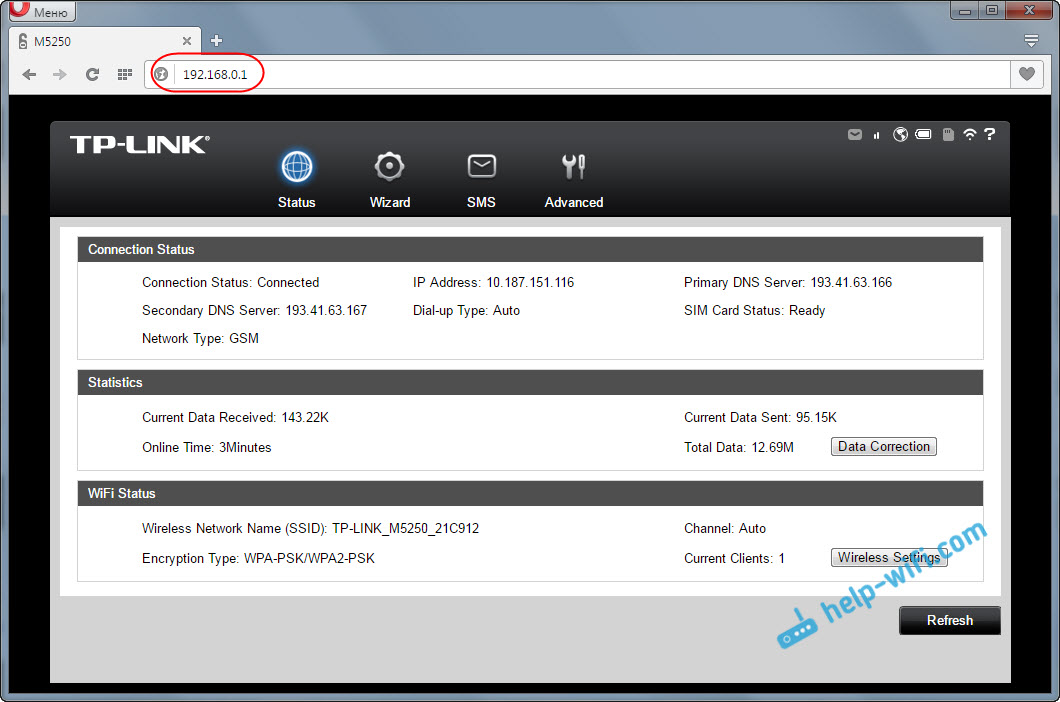
On nopea asetustoiminto, jota suosittelen käyttämään. Siirry Wizard -välilehteen ja napsauta "Seuraava" -painiketta.
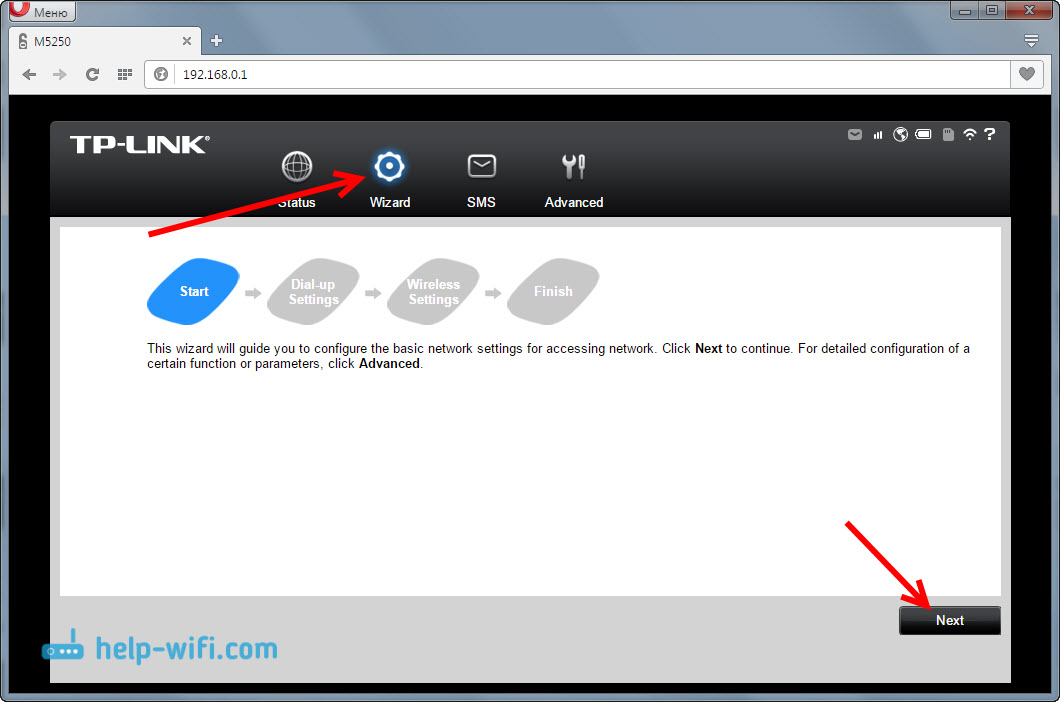
Seuraavalle sivulle voimme asettaa operaattorin parametrit. Mutta en tehnyt sitä. Tunnistin siellä Kiovstar -operaattorin automaattisesti, ja kaikki tarvittavat asetukset kirjoitettiin. Siksi painin juuri "seuraava" -painiketta.
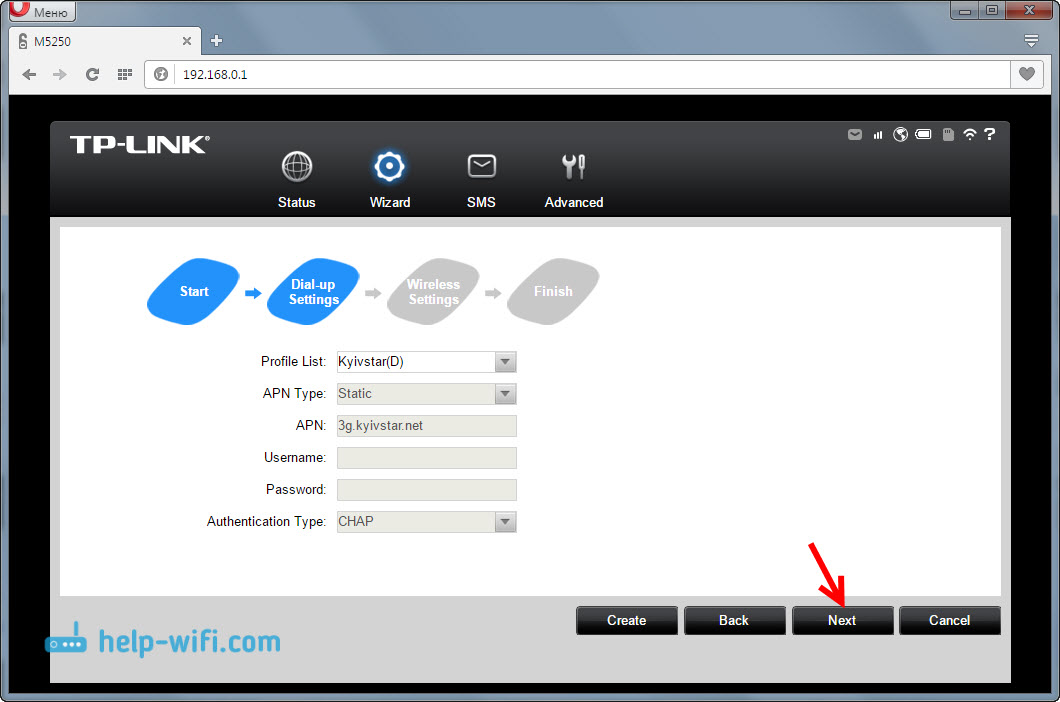
Mutta seuraava sivu tarvitsemme asetukset. Siinä voimme muuttaa Wi-Fi-verkon tehtaan nimen ja vaihtaa tehdassalasanan. Ilmoita uusi nimi ja salasana ja napsauta "Seuraava" -painiketta.
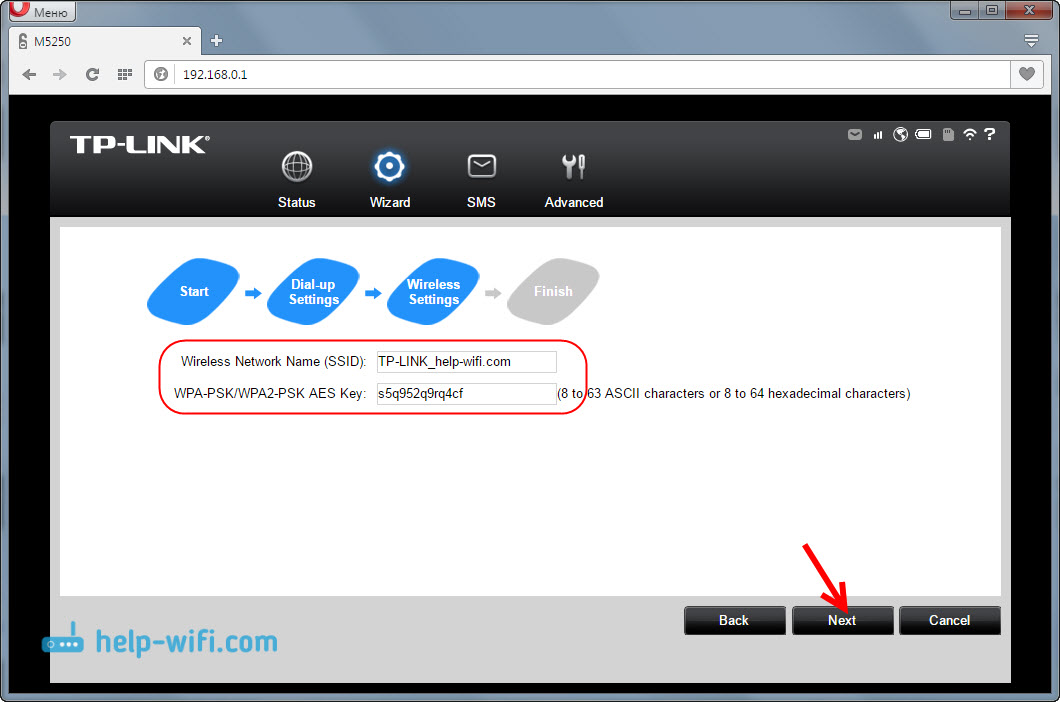
Tarkista ohjatun asetusten viimeisellä sivulla määritetyt parametrit ja napsauta "Viimeistele" -painiketta.
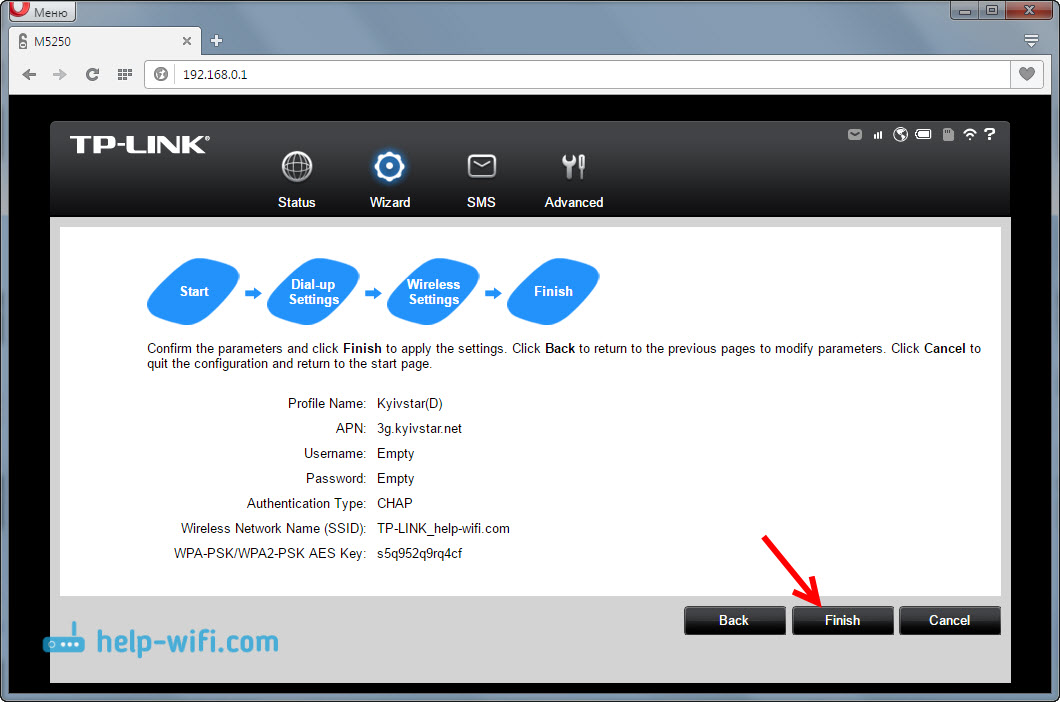
Reititin käynnistyy uudelleen, ja yhteyden muodostamiseksi Wi-Fi-verkkoon sinun on jo käytettävä asennettua salasanaa.
Mobiilireitittimen TP-Link M5250: tä voidaan jo käyttää. Kytke se vain pitämällä sitä, odota sitä, kun se muodostaa yhteyden Internetiin ja käynnistää Wi-Fi-verkon ja yhdistää joukkovelkakirjamme siihen. Reitittimen sammuttamiseksi sinun on myös tuettava painiketta. Prosessissa indikaattoreita ei näytetä. Jos haluat nähdä ne, sinun on napsautettava virtapainiketta.
Reitittimen TP-Link M5250: n pidennetyt asetukset
Ohjauspaneelissa on myös välilehti "Advanced", jolla on monia erilaisia asetuksia: Operaattorin asettaminen, PIN-koodin asettaminen, laajemmat Wi-Fi-verkkoasetukset, DHCP-palvelimen hallinta ja järjestelmäasetukset (Firmware, Reset , tiedot laitteesta).
Katsotaanpa tarvittavin. Yllä asettamien asetusten lisäksi suosittelen sinua vaihtamaan alueen langattomassa välilehdessä. Samassa välilehdessä voit muuttaa tulevaisuudessa langattoman verkon ja salasanan nimen. Ja siellä voit myös muuttaa Wi-Fi-verkkokanavaa tarvittaessa.
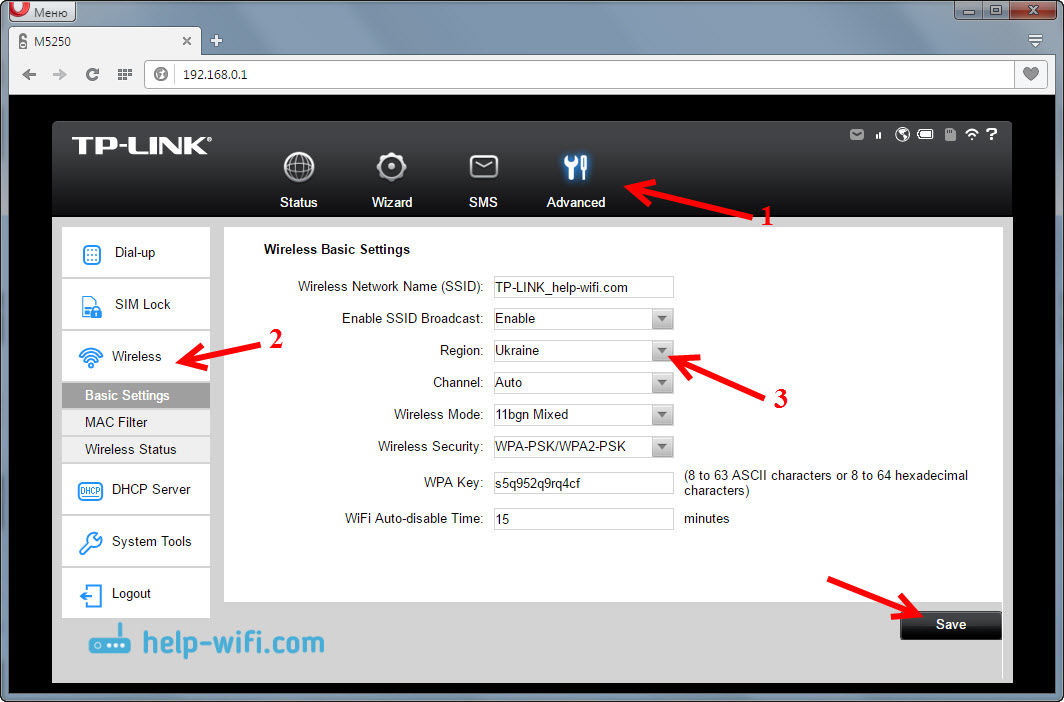
Ja "Langaton tila" -välilehdessä näet kuinka monta laitetta on kytketty mobiilireitittimeen.
Silti Sustem Tools -välilehdessä - "Muokkaa salasanaa", suosittelen, että vaihdat järjestelmänvalvojan salasanan, joka on syötävä ohjauspaneelin sisäänkäynnille. Tämä suojaa reitittimen asetuksia, joihin kaikki siihen kytketyt voivat tulla.
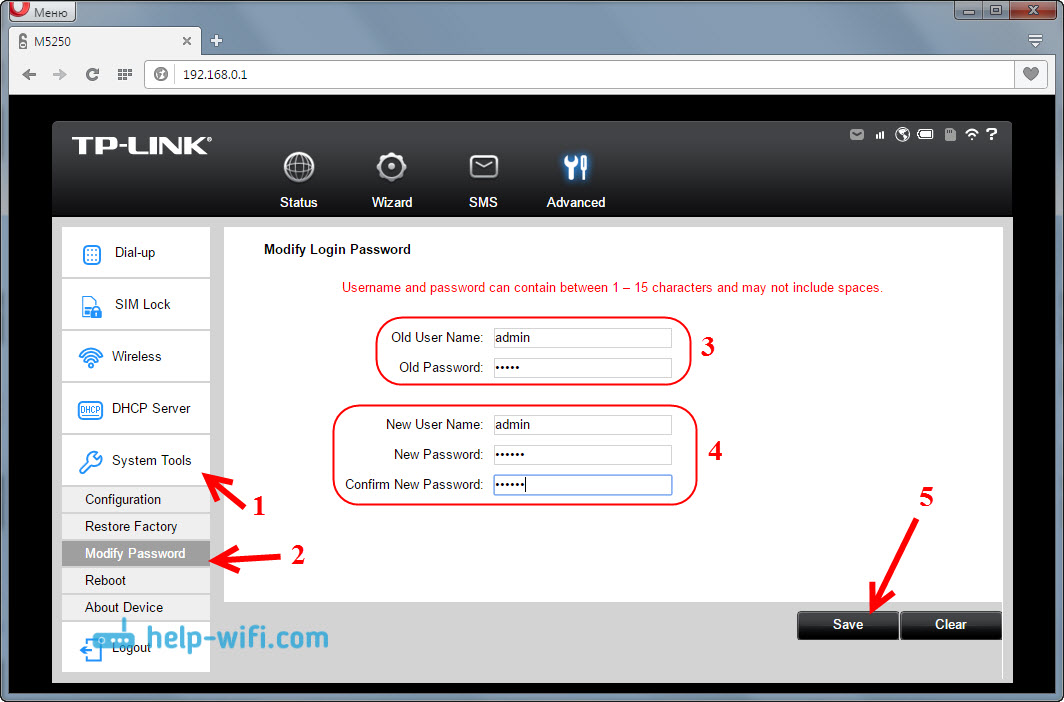
Tärkeintä ei ole unohtaa tätä salasanaa, muuten joudut jättämään reitittimen asetukset tehtaalle.
3G -reititin M5250 asemana
Jos huomaat, akun alla on myös paikka microSD -kortille (enintään 32 Gt). Yhdistämällä kortti, voit käyttää tätä mobiilireititintä USB -asemana. Yhdistämällä se tietokoneeseen kaapelin kautta.
Onko mahdollista kytkeä ulkoinen antenni TP-Link M5250: een?
Tässä reitittimessä antenni on rakennettu. Ja ulkoista antennia ei voida kytkeä parempaan vastaanottoon.
Jälkisanat
Mielenkiintoinen laite, joka näyttää kauniilta, virittää nopeasti ja tekee tehtävänsä ilman ongelmia. Kun olet virittänyt TP-Link M5250.
Myös tällainen ratkaisu voi tulla kylien asukkaille, joissa ei ole keinoa yhdistää kaapelia Internet. Ja ei ole halua ostaa 3G -modeemia, erityistä reititintä, ja kaikki tämä on määritettävä. Vaikka sinulla on monia laitteita, siellä on paikallaan olevia tietokoneita ja tarvitset mahdollisuuden yhdistää ulkoinen antenni, on parempi ostaa 3G -modeemi ja reititin erikseen.
TP-Link M5250 voi antaa sinulle liikkuvuuden, sitä voi aina käyttää itse ja käyttää sitä ilman ongelmia autossa (lataus). Ja jos saat hilloa, pysyt aina yhteyttä.

Jaa mielipiteesi tästä reitittimestä kommentteihin. Mitä pidit ja mikä ei ole. Voit myös jättää kysymyksesi sinne, vastaan mielelläni. Toivottaen!
- « Miksi Windows 7 n uudelleenasentamisen jälkeen Internet ei toimi (Wi-Fi)
- Yhteys FTP -palvelimeen Android -älypuhelimella tai tablet -laitteella »

